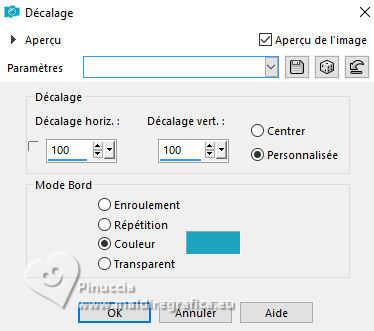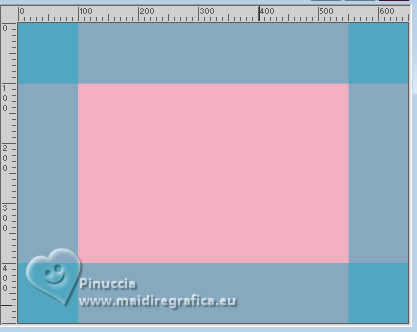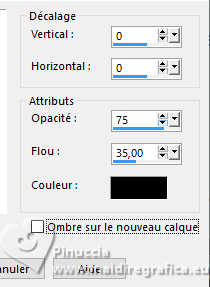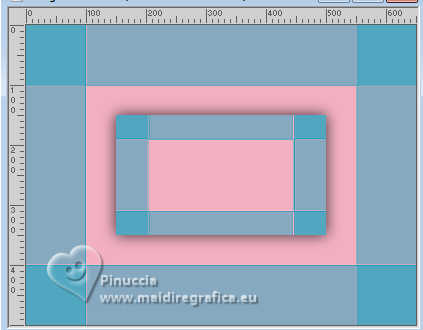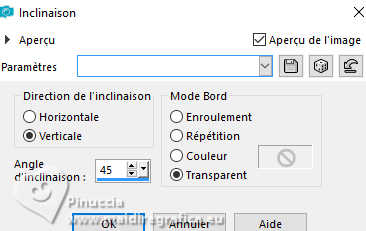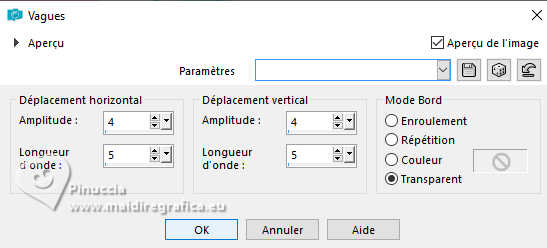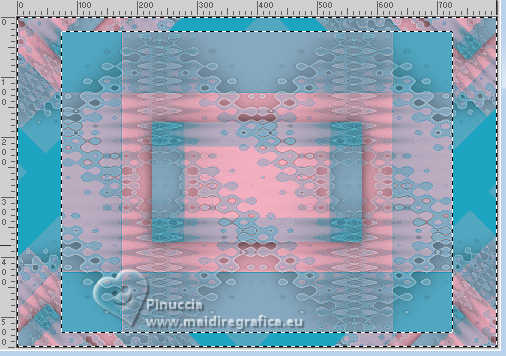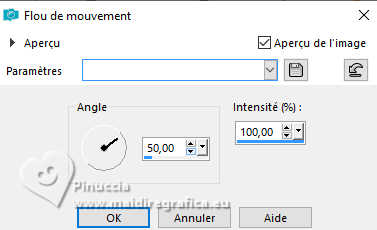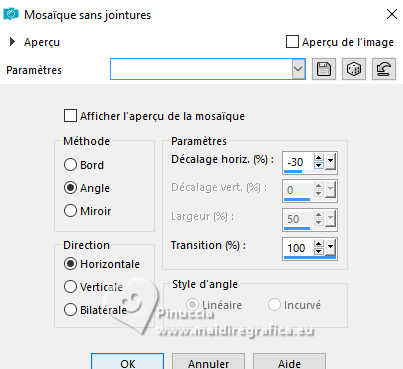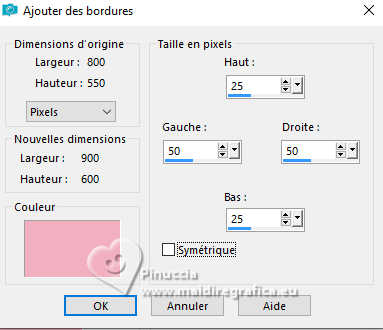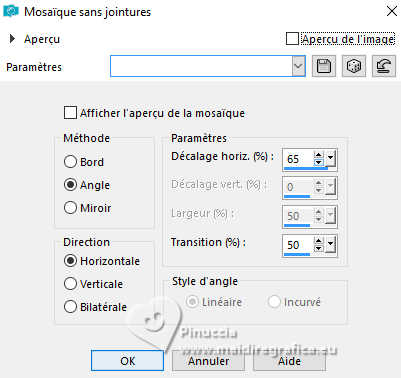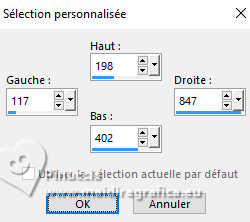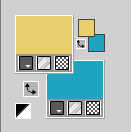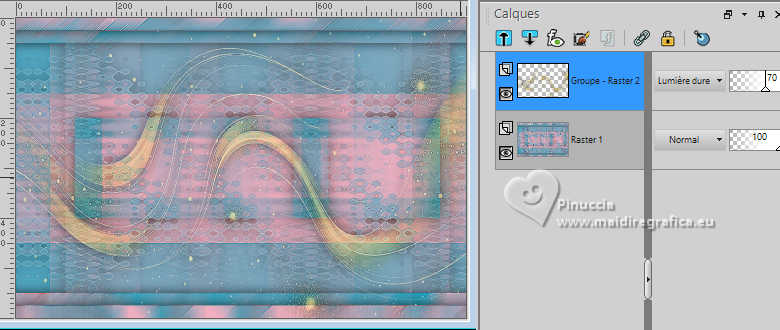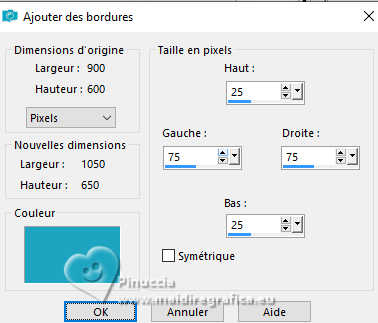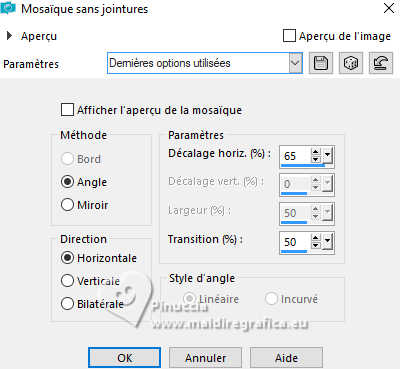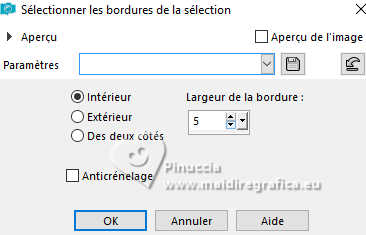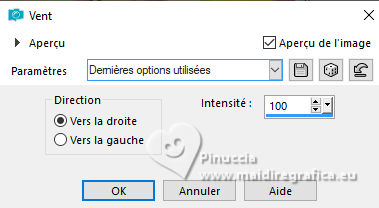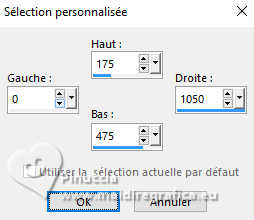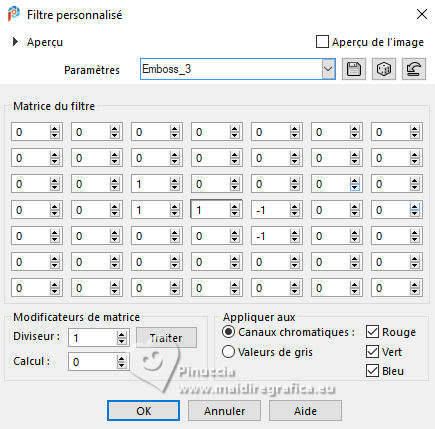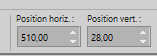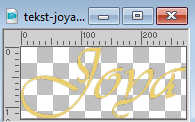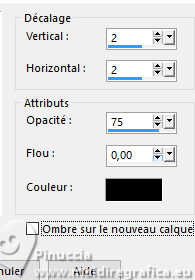|
JOYA


Merci Annie pour la permission de traduire tes tutoriels

Ce tutoriel a été créé avec PSPS2020 et traduit avec PSPX9 et PSP2020 , mais il peut également être exécuté avec les autres versions.
Suivant la version utilisée, vous pouvez obtenir des résultats différents.
Depuis la version X4, la fonction Image>Miroir a été remplacée par Image>Renverser horizontalement,
et Image>Renverser avec Image>Renverser verticalement.
Dans les versions X5 et X6, les fonctions ont été améliorées par la mise à disposition du menu Objets.
Avec la nouvelle version X7, nous avons encore Image>Miroir et Image>Renverser/Retourner, mais avec nouvelles différences.
Voir les détails à ce sujet ici
Certaines dénominations ont changées entre les versions de PSP.
Les plus frequentes dénominations utilisées:

 Traduction en italien ici Traduction en italien ici
 Traduction en anglais ici Traduction en anglais ici
 vos versions ici vos versions ici
Nécessaire pour réaliser ce tutoriel:

Pour le tube et le masque merci Kamil et Narah.
(Les sites des créateurs du matériel utilisé ici)
Modules Externes
consulter, si nécessaire, ma section de filtre ici
Filters Unlimited 2.0 ici
Simple - 4 Way Average, Diamonds ici

en fonction des couleurs utilisées, vous pouvez changer le mode mélange et l'opacité des calques.

Placer le preset Emboss 3 dans le dossier Paramètres par défaut
Ouvrir le masque dans PSP et le minimiser avec le reste du matériel
1. Ouvrir une nouvelle image transparente 650 x 500 pixels.
2. Placer en avant plan la couleur claire #f1afc0
et en arrière plan la couleur foncée 2 #1ca4c1.
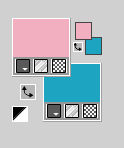
Remplir  l'image transparente avec la couleur d'avant plan. l'image transparente avec la couleur d'avant plan.
3. Effets>Effets d'image>Décalage - couleur d'arrière plan.
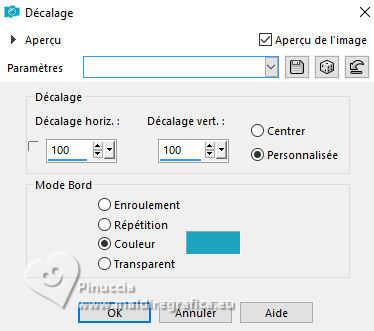
4. Effets>Modules Externes>Simple - 4Way Average
cet effet travaille sans fenêtre; résultat:
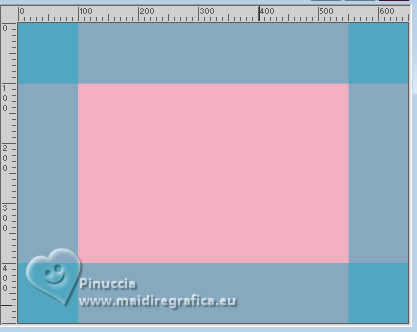
Effets>Effets de bords>Accentuer davantage.
5. Sélections>Sélectionner tout.
6. Édition>Copier.
7. Sélections>Modifier>Contracter - 150 pixels.

8. Édition>Coller dans la sélection.

9. Effets>Effets 3D>Ombre portée, couleur noire.
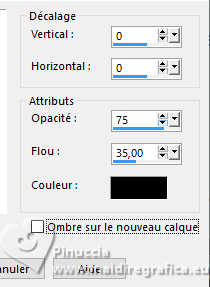
10. Sélections>Transformer la sélection en calque.
Effets>Effets de bords>Accentuer davantage.
Sélections>Désélectionner tout.
Résultat:
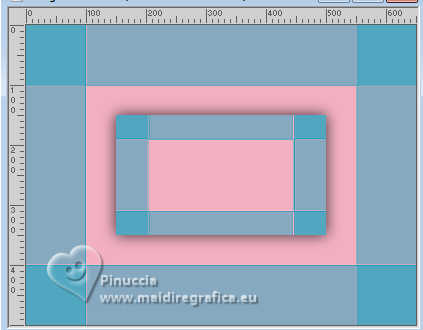
11. Effets>Effets d'image>Mosaïque sans jointures.

12. Effets>Effets 3D>Ombre portée, comme précédemment.
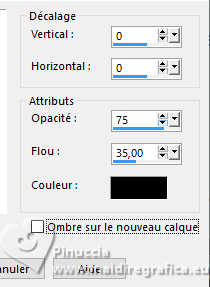
13. Effets>Effets géométriques>Inclinaison.
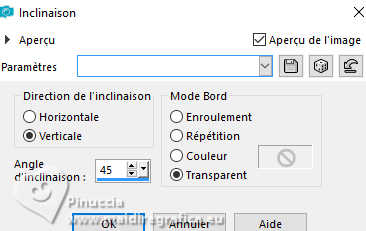
14. Effets>Effets de distorsion>Vagues.
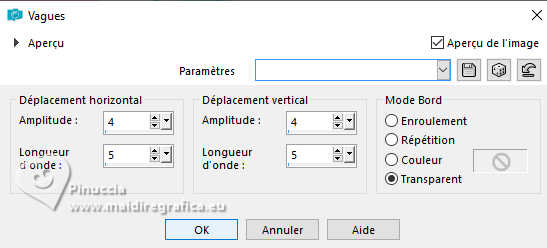
15. Effets>Effets d'image>Mosaïque sans jointures, comme précédemment.

16. Calques>Dupliquer.
Image>Miroir>Miroir horizontal (Image>Miroir).
Calques>Fusionner>Fusionner le calque de dessous.
17. Réduire l'opacité de ce calque à 50%.
Effets>Effets de bords>Accentuer davantage.
18. Effets>Effets 3D>Ombre portée, comme précédemment.
Sélections>Sélectionner tout.
19. Image>Ajouter des bordures, symétrique décoché, couleur d'arrière plan.

20. Sélections>Inverser.
Effets>Modules Externes>Simple - Diamonds.
Également cet effet travail sans fenêtre; résultat
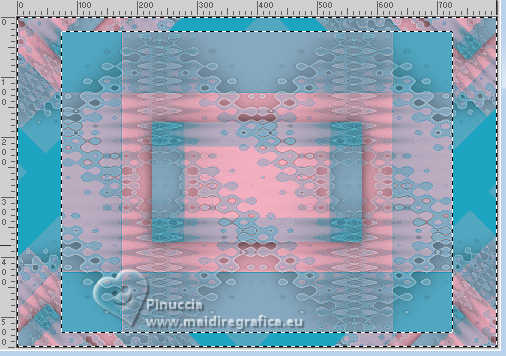
21. Réglage>Flou>Flou directionnel ou Flou de mouvement.
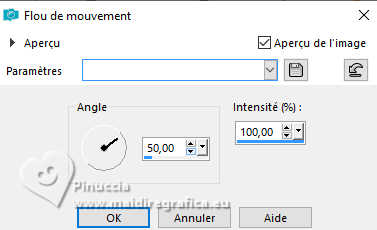
Effets>Effets de bords>Accentuer davantage.
22. Effets>Effets 3D>Ombre portée, comme précédemment.
Sélections>Désélectionner tout.
23. Effets>Effets d'image>Mosaïque sans jointures.
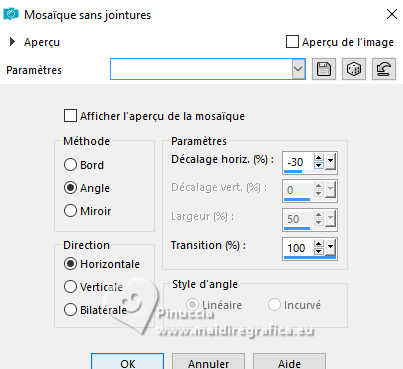
Résultat

24. Sélections>Sélectionner tout.
Image>Ajouter des bordures, symétrique décoché, couleur d'avant plan.
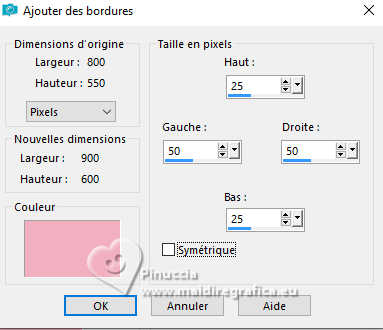
25. Sélections>Inverser.
Effets>Modules Externes>Simple - Diamonds.

26. Réglage>Flou>Flou directionnel ou Flou de mouvement, comme précédemment.
Effets>Effets de bords>Accentuer davantage.
27. Effets>Effets 3D>Ombre portée, comme précédemment.
Sélections>Désélectionner tout.
28. Effets>Effets d'image>Mosaïque sans jointures.
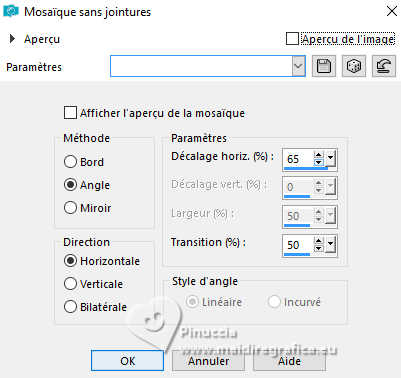
29. Activer l'outil Sélection 
(peu importe le type de sélection, parce que avec la sélection personnalisée vous obtenez toujours un rectangle),
cliquer sur Sélection personnalisée 
et setter ces paramètres.
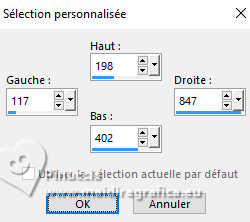
30. Édition>Copier.
Sélections>Désélectionner tout.
31. Placer en avant plan une couleur différente: #ebcf6f
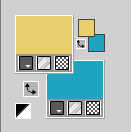
32. Calques>Nouveau calque raster.
Remplir  le calque avec la couleur d'avant plan. le calque avec la couleur d'avant plan.
33. Calques>Nouveau calque de masque>A partir d'une image.
Ouvrir le menu deroulant sous la fenêtre d'origine et vous verrez la liste des images ouvertes.
Sélectionner le masque NarahsMasks_1825.

Calques>Fusionner>Fusionner le groupe.
34. Placer le calque en mode Lumière dure et réduire l'opacité à 70%.
Effets>Effets de bords>Accentuer.
Effets>Effets 3D>Ombre portée, comme précédemment.
Vous devriez avoir ceci
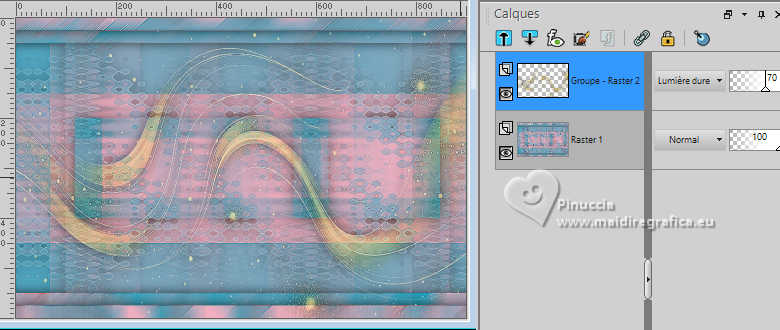
35. Sélections>Sélectionner tout.
Image>Ajouter des bordures, symétrique décoché, couleur d'arrière plan.
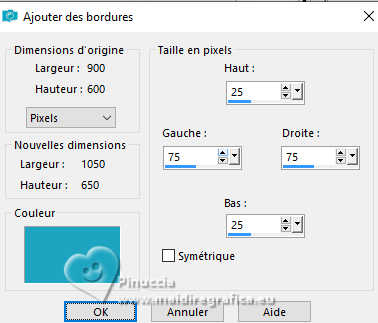
36. Effets>Effets d'image>Mosaïque sans jointures, comme précédemment.
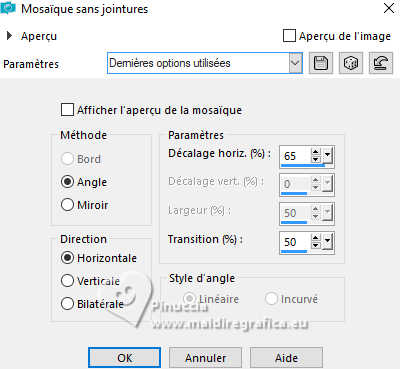
37. Sélections>Modifier>Sélectionner les bordures de la sélection.
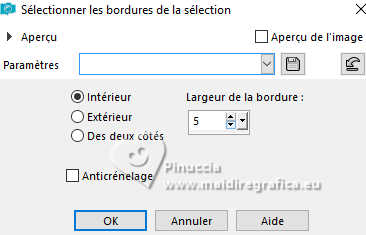
38. Calques>Nouveau calque raster.
Remplir  le calque avec la couleur d'avant plan. le calque avec la couleur d'avant plan.
Sélections>Désélectionner tout.
39. Effets>Effets de distorsion>Vent - vers la droite, intensité 100
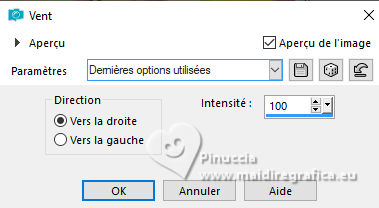
Effets>Effets de bords>Accentuer davantage.
40. Calques>Dupliquer.
Image>Miroir>Miroir Horizontal (Image>Miroir)
Calques>Fusionner>Calques visibles.
41. Édition>Coller comme nouveau calque (l'image en mémoire de l'étape 30).

42. Effets>Effets géométriques>Perspective verticale.

43. Effets>Effets 3D>Ombre portée, comme précédemment.
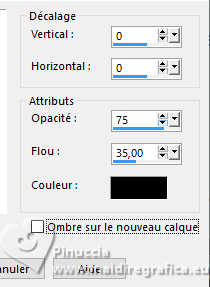
44. Sélection personnalisée 
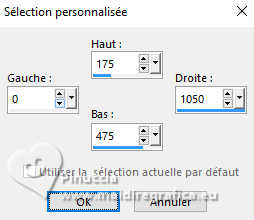
45. Ouvrir le tube KamilTube-4548-BG 
Édition>Copier.
Revenir sur votre travail et Édition>Coller comme nouveau calque.
46. Sélections>Inverser.
Presser CANC sur le clavier 
Sélections>Désélectionner tout.
47. Placer le calque en mode Recouvrement et réduire l'opacité à 50%.
48. Effets>Filtre personnalisé - Emboss 3.
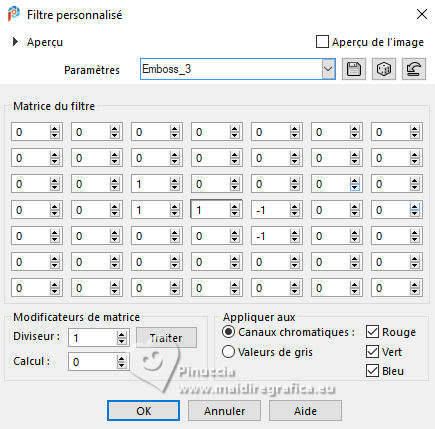
49. Ouvrir le tube KamilTube-4491 
Édition>Copier.
Revenir sur votre travail et Édition>Coller comme nouveau calque.
Image>Redimensionner, à 85%, redimensionner tous les calques décoché.
50. Touche K pour activer l'outil Sélecteur 
Position horiz.: 510,00 - Position vert.: 28,00.
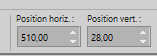
51. Effets>Effets 3D>Ombre portée, comme précédemment.
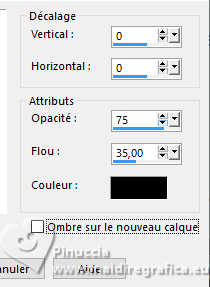
Édition>Répéter Ombre portée.
52. Ouvrir le tube tekst-joya 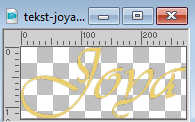
Édition>Copier.
Revenir sur votre travail et Édition>Coller comme nouveau calque.
Position horiz.: 66,00 - Position vert.: 486,00.

Touche M pour désélectionner l'outil.
53. Effets>Effets 3D>Ombre portée, couleur noire.
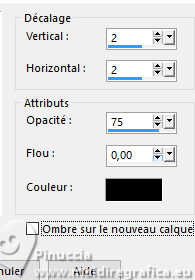
54. Sélections>Sélectionner tout.
Image>Ajouter des bordures, 25 pixels, symétrique, couleur d'arrière plan.
Sélections>Inverser.
55. Effets>Modules Externes>Simple - Diamonds.
56. Réglage>Flou>Flou directionnel ou Flou de mouvement, comme précédemment.
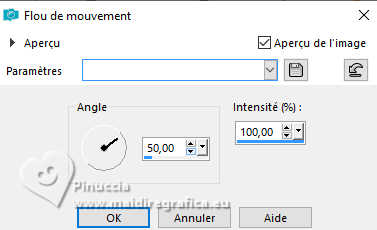
57. Sélections>Inverser.
Effets>Effets 3D>Ombre portée, couleur noire.
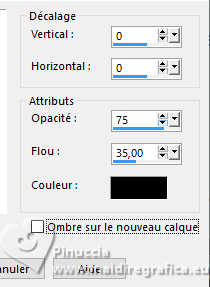
Sélections>Désélectionner tout.
58. Signer votre travail sur un nouveau calque.
59. Image>Ajouter des bordures, 1 pixel, symétrique, couleur d'arrière plan.
60. Image>Redimensionner, 800 pixels de largeur, redimensionner tous les calques coché.
Enregistrer en jpg.
Pour les tubes de ces versions merci
Renée

Luz Cristina


Si vous avez des problèmes, ou des doutes, ou vous trouvez un link modifié, ou seulement pour me dire que ce tutoriel vous a plu, vous pouvez m'écrire.
5 Avril 2025

|





 Traduction en italien
Traduction en italien  Traduction en anglais
Traduction en anglais  vos versions
vos versions 


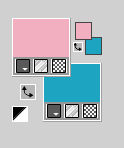
 l'image transparente avec la couleur d'avant plan.
l'image transparente avec la couleur d'avant plan.